فراموشی رمز عبور ویندوز میتواند امری آزاردهنده باشد اما انتهای راه برای دسترسی به حساب کاربریتان نیست. راههای متعددی برای بازیابی رمز عبور ویندوز ۱۰ وجود دارد که هر کدام از این روشها به این بستگی دارند که شما از به چه شکل از حساب کاربریتان استفاده میکنید. آیا از حساب محلی استفاده میکنید یا اینکه بصورت آنلاین به حساب مایکروسافت خود متصل هستید؟ و یا اینکه رمز عبورتان از نوع پین است و یا پسورد؟ هر یک از این دو عامل میتواند در انتخاب روش بازیابی رمز عبورتان مؤثر باشد. ما در این مقاله به آموزش تمامی روشهایی که برای بازیابی رمز عبور ویندوز ۱۰ وجود دارند خواهیم پرداخت. بنابراین اگر رمز عبور ویندوز ۱۰ خود را فراموش کردهاید به هیچ وجه نگران نباشید، زیرا برای بازیابی آن گزینههای زیادی پیش روی شماست.
۱- ریست کردن حساب کاربری مایکروسافت

اگر برای ورود به ویندوز ۱۰ از حساب کاربری مایکروسافت استفاده می کنید، و اکنون نمیتوانید رمز عبور خود را به یاد بیآورید، کافیست به وبسایت بازیابی حساب کاربری مایکروسافت بروید و آدرس ایمیل، شماره تلفن یا نام اسکایپ خود را وارد کرده و سپس بر روی کلید “Next” کلیک کنید.
در ادامه انتخاب کنید که چگونه مایکروسافت کد امنیتی را برای شما ارسال کند، سپس اطلاعات گمشده را وارد کرده و روی “Get code” کلیک کنید. پس از دریافت کد امنیتی، باید آن را در کادر “Verify your identity” وارد کنید. اکنون باید گذرواژه جدید وارد کنید. مجدداً آن را وارد کنید تا تأیید شود، سپس برای نهایی کردن فرآیند، روی «Next» کلیک کنید.
۲- ریست کردن رمز عبور حساب کاربری

اگر از حساب محلی (از طریق سیستم امنیتی خود ویندوز استفاده میکنید) بهتر است از این طریق برای بازیابی رمز عبور خود اقدام کنید. اگر از نسخه ۱۸۰۳ به بعد ویندوز ۱۰ استفاده میکنید، بر روی پیوند “Reset password” در صفحه ورود در زیر نام کاربری کلیک کنید.
اکنون باید به سؤال امنیتی خود پاسخ دهید و رمز ورود جدیدی وارد کنید. از این پس رمز عبوری که الان وارد کردهاید جایگزین رمز عبور سابق شما خواهد شد. از طرف دیگر اگر وارد سیستم شوید می توانید میانبر Ctrl + Alt + Delete را فشار دهید، سپس بر روی گزینه “Change a password” کلیک کنید. نام حسابی را که رمز عبورآن را می خواهید تغییر دهید را وارد کنید، سپس یک رمز عبور جدید را در کادرهای موجود در زیر آن وارد کنید.

۳- ریست کردن پین در صفحه ورود به سیستم

اگر از پین به جای گذرواژه برای دسترسی به حساب Windows 10 خود استفاده میکنید، روش دیگری برای بازیابی حسابتان وجود دارد. برای شروع، بر روی عبارت “I forgot my PIN” که در زیر کادر ورودی پین قرار دارد کلیک کنید. رمز عبور حساب مایکروسافت خود را وارد کنید، سپس بر روی “Next” کلیک کنید.
انتخاب کنید که چگونه میخواهید کد امنیتی (بصورت ایمیل یا پیام کوتاه) برای شما ارسال شود. پس از دریافت کد، آن را در کامپیوتر خود وارد کنید، سپس یک پین جدید را انتخاب کرده و مجدداً آن را وارد کنید تا تأیید شود. با این کار، پین جدید شما جایگزین پین قبلی میشود.
۴- ریست کردن پین از طریق تنظیمات ویندوز ۱۰

اگر وارد حساب کاربری خود شده اید و حالا میخواهید پین خود را تغییر دهید، قبل از هر چیز، مطمئن شوید که به اینترنت متصل هستید. حال بر روی Start و سپس Settings کلیک کرده و در آخر مسیر “Accounts > Sign-in” را طی کنید.
اکنون روی “I forgot my PIN” کلیک کنید، سپس رمز عبور حساب خود را وارد کنید و “OK” را بزنید. سپس میتوانید پین جدید را وارد کنید، که میتواند به سادگی یک شماره یا شامل حروف و نمادها باشد. وقتی یکی را انتخاب کردید، دوباره آن را وارد کنید تا تأیید شود، سپس بر روی “OK” کلیک کنید.
۵- از پنجره فرمان برای بازیابی رمز عبور خود استفاده کنید
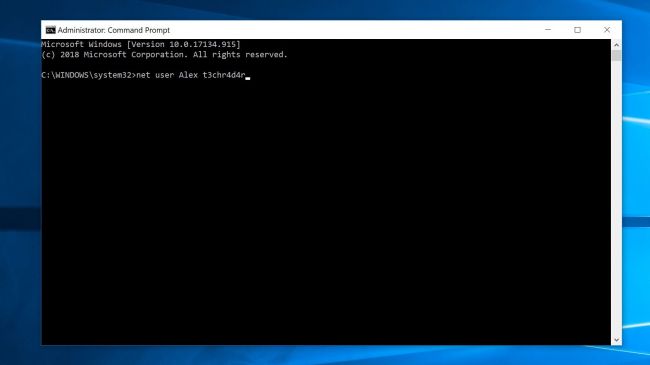
یک راه سریع برای تنظیم مجدد رمزعبور حساب محلی شما استفاده از پنجره فرمان است در این روش شما با یکی از مشکلات امنیتی ویندوز نیز مواجه خواهید شد؛ روی Start کلیک کنید و در نوار جستجوی ویندوز ۱۰، عبارت “cmd” را تایپ کنید. بر روی اولین گزینه پیشنهادی راست کلیک کنید، سپس بر روی “Run as administrator” کلیک کنید.
عبارت زیر را وارد کنید و به جای “account” نام حساب کاربری و به جای “password”رمز عبور جدید خود جایگزین کنید:
net user account password
وقتی موارد گفته شده را انجام دادید، کلید “Enter” را فشار داده و Command Prompt را ببندید.
۶- از طریق حساب دیگر خود اقدام کنید
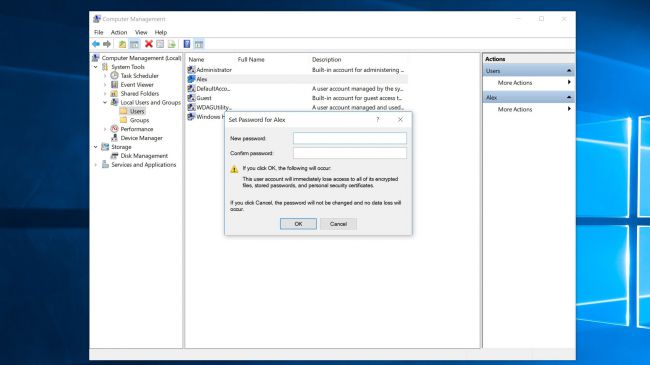
این روش مناسب کسانی است که در حال حاضر دارای یک حساب دیگر در ویندوز خود تحت عنوان حساب کاربری Administrator (مدیر) در رایانه شخصی خود هستند. کامپیوتر خود را مجدداً راه اندازی کنید و وارد حساب کاربری دیگر خود شوید؛ سپس در نوار جستجوی ویندوز ۱۰، “Computer Management” را تایپ کنید و بر روی گزینه پیشنهادی کلیک کنید.
در ستون سمت چپ به مسیر “Local Users & Groups > Users” بروید، روی حسابی رمز عبور آن را فراموش کردهاید کلیک راست کرده و سپس بر روی “Set Password” کلیک کرده و رمز عبور جدید را وارد کنید.
توجه داشته باشید که در صورت بازنشانی رمز عبور حساب کاربری به این روش، مایکروسافت برخی از فایلها و اطلاعات را قفل میکند. این روش همچنین فقط درصورتی قابل انجام است که از طریق یک حساب محلی وارد آن شوید نه از طریق حساب متصل به اینترنت.
۷- کامپیوتر خود را ریست کنید

اگر نسخه ویندوز ۱۰ شما قدیمیتر از نسخه ۱۸۰۳ است اوضاع کمی سختتر خواهد شد زیرا در نسخههای قبل از نسخه ۱۸۰۳ حسابهای محلی دارای امکان تنظیم سوال امنیتی نیستند و این موضوع باعث میشود نتوانید رمز عبور حساب خود را تغییر دهید. بنابراین اگر رمز عبور حساب محلی خود را فراموش کردهاید، باید کامپیوتر خود را کاملاً ریست کنید. این بدان معناست که همه دادهها ، برنامهها و تنظیمات خود را از دست میدهید.
در صفحه ورود، دکمه “Shift” را فشار داده و روی “Power > Restart” کلیک کنید. هنگامی که کامپیوتر مجدداً راه اندازی شد، صفحه “Choose an option” را مشاهده خواهید کرد؛ بر روی “Troubleshoot > Reset this PC” کلیک کرده و سپس بر روی “Troubleshoot > Reset this PC” کلیک کنید.
۸- از حافظهای که در آن رمز خود را ذخیره کردهاید استفاده کنید

در صورتی که نسخه ویندوز ۱۰ شما متعلق به قبل از نسخ ۱۸۰۳ است و در نتیجه امکان قرار دادن سوال امنیتی برای شما وجود ندارد یک دیسک تنظیم مجدد رمز عبور میتواند برای شما بسیار مفید باشد ضمن اینکه از این قابلیت فقط میتوان در حسابهای کاربری محلی استفاده کرد. برای انجام اینکار ابتدا یک درایو USB را به رایانه وصل کنید. در نوار جستجوی ویندوز ۱۰، “Create a password reset disk” را تایپ کرده و بر روی گزینه پیشنهادی کلیک کنید.
در قسمت Forgotten Password wizard بر روی “Next” کلیک کنید ، درایو USB را انتخاب کرده و دوباره روی “Next” کلیک کنید. رمز عبور حساب فعلی خود را تایپ کرده و روی «Next» کلیک کنید. وقتی کار انجام شد، روی “Finish” کلیک کنید.
اگر زمانی نیاز به استفاده از این دیسک داشتید، هنگامی که در صفحه ورود به سیستم Windows 10 قرار داشتید، دیسک را به کامپیوتر خود متصل کنید و سپس بر روی “Reset password” و پس از آن بر روی”Next” کلیک کنید. در منوی کشویی، دیسک USB را انتخاب کنید، بر روی “Next” کلیک کنید، سپس یک رمز عبور جدید وارد کنید و در آخر روی “Finish” کلیک کنید.
راستی، برای مطلع شدن از آخرین مطالب ما و همچنین دسترسی به موضوعات بیشتر، در کانال تلگرام چیاب عضو شوید.

















ارسال پاسخ
نمایش دیدگاه ها